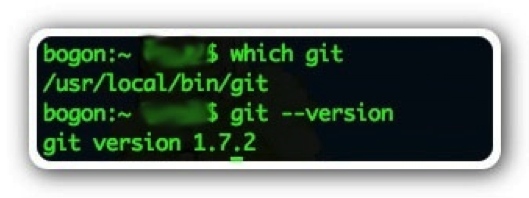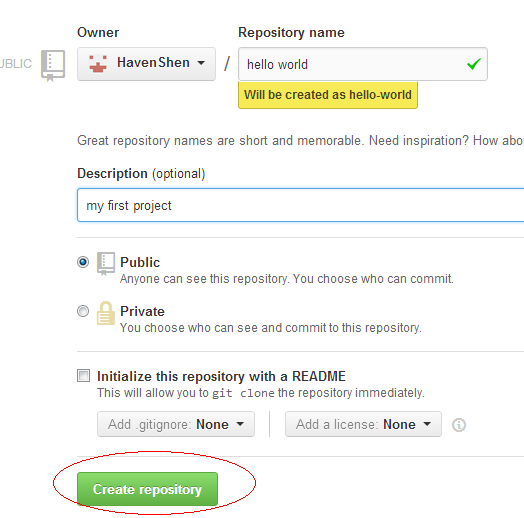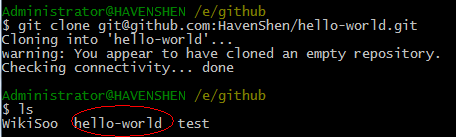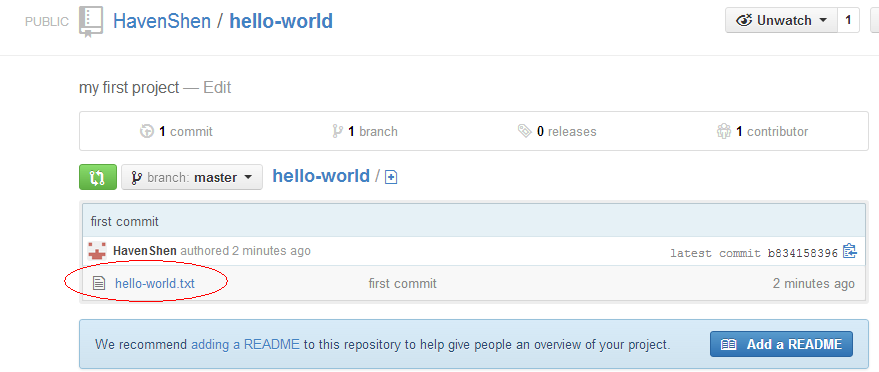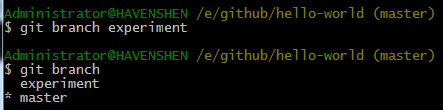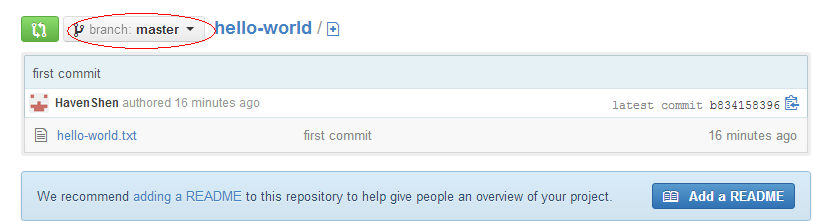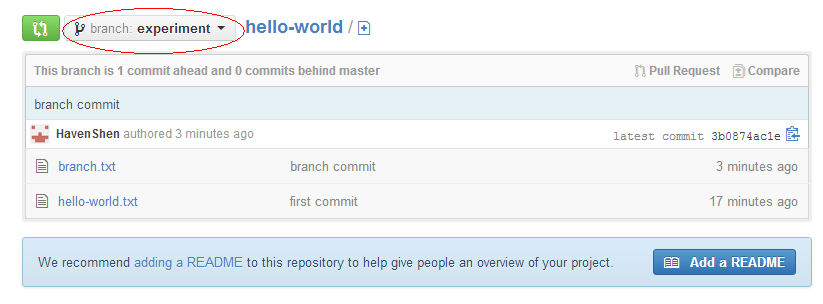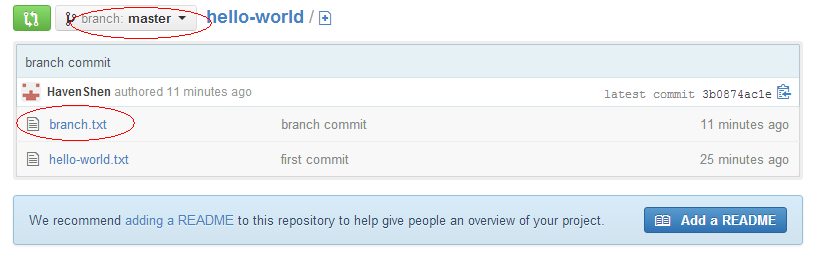Git是何方神圣?Git是用C语言开发的分布版本控制系统。版本控制系统可以保留一个文件集合的历史记录,并能回滚文件集合到另一个状态(历史记录状态)。另一个状态可以是不同的文件,也可以是不同的文件内容。举个例子,你可以将文件集合转换到两天之前的状态,或者你可以在生产代码和实验性质的代码之间进行切换。文件集合往往被称作是“源代码”。在一个分布版本控制系统中,每个人都有一份完整的源代码(包括源代码所有的历史记录信息),而且可以对这个本地的数据进行操作。分布版本控制系统不需要一个集中式的代码仓库。 当你对本地的源代码进行了修改,你可以标注他们跟下一个版本相关(将他们加到index中),然后提交到仓库中来(commit)。Git保存了所有的版本信息,所以你可以转换你的源代码到任何的历史版本。你可以对本地的仓库进行代码的提交,然后与其他的仓库进行同步。你可以使用Git来进行仓库的克隆(clone)操作,完整的复制一个已有的仓库。仓库的所有者可以通过push操作(推送变更到别处的仓库)或者Pull操作(从别处的仓库拉取变更)来同步变更。 Git支持分支功能(branch)。如果你想开发一个新的产品功能,你可以建立一个分支,对这个分支的进行修改,而不至于会影响到主支上的代码。 Git提供了命令行工具;这个教程会使用命令行。你也可以找到图形工具,譬如与Eclipse配套的EGit工具,但是这些都不会在这个教程中进行描述。 Git运行环境系统:windows 软件:Git-1.8.4-preview20130916.exe Windows安装git很简单,打开安装文件exe,按提示下一步安装到底OK。 github是一个git项目托管网站 注册地址:https://github.com/signup/free 系统:liunx 软件:git-1.8.4.2.tar.gz Mac OS X安装 由于mac git的地址http://code.google.com/p/git-osx-installer/被墙,被迫使用源码安装,源码可以从http://kernel.org/pub/software/scm/git/下载,编译源码需要先安装xcode,参考http://developer.apple.com。 编译安装 1、解压 tar xjvf git-1.7.4.1.tar.tar.bz2 2. 编译 cd git-1.7.4.1 ./configure --prefix=/usr/local make 3.安装 sudo make install 等安装完成后输入 $ which git //查看安装目录 $ git –version //查看版本 检查安装是否成功,如果看到如图的输出,安装就成功了。
Git安装git tar zxvf git-1.8.4.2.tar.gz cd git-{date} 我这里是git-1.8.4.2的版本,所以我的命令是cd git-1.8.4.2/ autoconf ./configure make make install make和make install在这里最好分开执行,免得有错不知道. git --version git version 1.7.10 首先注册一个github账号打开git bash进入命令窗口 $ cd ~/.ssh//检查计算机ssh密钥 如果没有提示:No such file or directory 说明你不是第一次使用git,执行下面的操作,清理原有ssh密钥 $ ls//查看目录下是否存在ssh密钥 生成ssh密钥$ ssh-keygen -t rsa -C ‘xxx@xxx.xxx’//填写email地址,然后一直“回车”ok $ cat id_rsa.pub //查看生成ssh密钥内容复制 用申请的github账号登陆github系统。点击右上角的 Account Settings--->SSH Public keys ---> add another public keys,把复制的ssh密钥填写进去,点击 add key 就ok了。 接着打开git ,测试连接是否成功 $ ssh -T git@github.com 如果提示:Hi defnngj You've successfully authenticated, but GitHub does not provide shell access. 说明你连接成功了。 设置用户信息$ git config --global user.name 'HavenShen'//给自己起个用户名 $ git config --global user.email 'havenshen@gmail.com'//填写自己的邮箱 回到github首页,点击页面右下角“New Repository”。 填写项目信息: project name: hello world description : my first project 点击“Create Repository” ; 现在完成了一个项目在github上的创建。
克隆项目我们需要使用git在本地克隆一个相同的项目。 打开git bash进入命令窗口 $ git clone git@github.com:HavenShen/hello-world.git
使用git clone git@github.com:HavenShen/hello-world.git就把git远程仓库的项目克隆到本地了。 初始化项目 $ cd hello-world//进入项目目录 $ git init//命令主要用于创建一个空的git仓库或者重新初始化一个已存在的仓库。 测试上传一个文件 基本操作$ touch hello-world.txt//创建一个txt文件 $ git add hello-world.txt//执行add添加操作 $ git commit -m 'first commit'//提交更新,并注释信息“first commit” $ git push -u origin master //将本地项目更新到github项目上去 进入github网站查看远程仓库里就多了一个 hello-world.txt文件。
分支查看分支 $ git branch//查看分支
以上master是默认主干*表示当前工作目录在master主干操作 创建新的分枝 $ git branch experiment//创建新分支 $ git branch//查看分支
可以看到现在多了一个experiment分支。 切换分支 $ git checkout experiment//切换到experiment分支
以上命令就切换到experiment分支目录下可以进行操作了。 $ touch branch.txt//创建一个txt文件 $ git add branch.txt//执行add添加操作 $ git commit -m 'branch commit'//提交更新,并注释信息“branch commit” $ git push -u origin experiment//更新到github experiment分支项目上去 打开github官网查看hello-world远程仓库 Master仓库
Experiment仓库
可以看出experiment仓库比master仓库多了一个branch.txt文件也就是我们刚在experiment仓库中创建、更新、提交、发布到远程仓库的branch.txt 合并和移除无用分枝 $ git checkout master//切换到master仓库 $ git merge experiment//把experiment仓库合并到master仓库 $ git push -u origin master//发布远程仓库master上
上图可以看到master多了一个从experiment分支中合并过来的一个branch.txt文件。 删除分支 $ git branch –d experiment//删除分支 $ git branch//查看分支
上图可以看到experiment分支已经删除了。 以上操作基本上可以满足日常操作。 附: 标签标签可以针对某一时间点的版本做标记,常用于版本发布。 列出标签 $ git tag # 在控制台打印出当前仓库的所有标签 $ git tag -l 'v0.1.*' # 搜索符合模式的标签 打标签 git标签分为两种类型:轻量标签和附注标签。轻量标签是指向提交对象的引用,附注标签则是仓库中的一个独立对象。建议使用附注标签。 # 创建轻量标签 $ git tag v0.1.2-light # 创建附注标签 $ git tag -a v0.1.2 -m '发布0.1.2版本' 创建轻量标签不需要传递参数,直接指定标签名称即可。 创建附注标签时,参数a即annotated的缩写,指定标签类型,后附标签名。参数m指定标签说明,说明信息会保存在标签对象中。 切换到标签 与切换分支命令相同,用git checkout [tagname] 查看标签信息 用git show命令可以查看标签的版本信息: $ git show v0.1.2 删除标签 误打或需要修改标签时,需要先将标签删除,再打新标签。 $ git tag -d v0.1.2 # 删除标签 参数d即delete的缩写,意为删除其后指定的标签。 补打标签 打标签不必要在head之上,也可在之前的版本上打,这需要你知道某个提交对象的校验和(通过git log获取)。 # 补打标签 $ git tag -a v0.1.1 9fbc3d0 标签发布 通常的git push不会将标签对象提交到git服务器,我们需要进行显式的操作: $ git push origin v0.1.2 # 将v0.1.2标签提交到git服务器 $ git push origin --tags # 将本地所有标签一次性提交到git服务器 日志git log 查看 当前分支的 提交历史 在提交了若干更新之后,想回顾下提交历史,可以使用 git log 命令查看 默认不用任何参数的话,git log 会按提交时间列出所有的更新,最近的更新排在最上面。看到了吗,每次更新都有一个 SHA-1 校验和、作者的名字 和 电子邮件地址、提交时间,最后缩进一个段落显示提交说明。 git log 有许多选项可以帮助你搜寻感兴趣的提交,接下来我们介绍些最常用的。 我们常用 -p 选项 展开显示每次提交的内容差异,用 -2 则仅显示最近的两次更新: $ git log -p -2 此外,还有许多摘要选项可以用,比如 --stat,仅简要的显示 文件 增改行数统计,每个提交都列出了修改过的文件,以及其中添加和移除的行数,并在最后列出所有增减行数小计。 $ git log --stat --author 仅显示指定作者相关的提交。 $ git log --author=haiwang 查找 haiwang 提交的 版本; 差异git diff 可以用来比较: 1.staging area和working area的文件 (无其他参数时) [plain] view plaincopyprint? git diff 2.master分支和working area的文件 (用master参数) [plain] view plaincopyprint? git diff master 3.HEAD指向的内容和working area的文件 [plain] view plaincopyprint? git diff HEAD 4.用远程master分支比较当前工作区 [plain] view plaincopyprint? git diff refs/remotes/origin/master 5.经常还要用到master分支的某个文件的历史版本和working area的该文件的比较 [plain] view plaincopyprint? git diff 0c5ee16a6a4c849d0ae0448caa8ff174399c7c3c ./socket_helper.cpp 上面的命令中, diff后面的参数指的是commit id, ./socket_helper.cpp是要比较的文件路径。 diff的命令输出格式注意: [plain] view plaincopyprint? ---代表源文件 +++代表目标文件 通常working area的文件都是被当作目标文件来看待。 -开头的行,是只出现在源文件中的行 +开头的行,是只出现在目标文件中的行 空格开头的行,是源文件和目标文件中都出现的行 差异按照差异小结进行组织,每个差异小结的第一行都是定位语句,由@@开头,@@结尾。 1.某个提交记录0c5ee代表的socket_helper.cpp文件是源文件,当前working area的socket_helper文件是目标文件。 2.在源文件第4行开始的6行和目标文件第4行开始的7行构成一个差异小结 3.这个差异小结中,目标文件添加了一行#include 'helper/time_measure.h' 4.其他空格开头的行表明没有差异。 Git fetch和git pullGit中从远程的分支获取最新的版本到本地有这样2个命令: 1. git fetch:相当于是从远程获取最新版本到本地,不会自动merge git fetch origin master git log -p master..origin/master git merge origin/master 以上命令的含义: 首先从远程的origin的master主分支下载最新的版本到origin/master分支上 然后比较本地的master分支和origin/master分支的差别 最后进行合并 上述过程其实可以用以下更清晰的方式来进行: git fetch origin master:tmp git diff tmp git merge tmp 从远程获取最新的版本到本地的test分支上之后再进行比较合并 2. git pull:相当于是从远程获取最新版本并merge到本地 git pull origin master 上述命令其实相当于git fetch 和 git merge 在实际使用中,git fetch更安全一些 因为在merge前,我们可以查看更新情况,然后再决定是否合并 结束 远程仓库相关命令检出仓库:$ git clone git://github.com/jquery/jquery.git 查看远程仓库:$ git remote –v 添加远程仓库:$ git remote add [name] [url] 删除远程仓库:$ git remote rm [name] 拉取远程仓库:$ git pull [remoteName] [localBranchName] 推送远程仓库:$ git push [remoteName] [localBranchName] 分支(branch)操作相关命令查看本地分支:$ git branch 查看远程分支:$ git branch –r 创建本地分支:$ git branch [name] ----注意新分支创建后不会自动切换为当前分支 切换分支:$ git checkout [name] 创建新分支并立即切换到新分支:$ git checkout -b [name] 删除分支:$ git branch -d [name] ---- -d选项只能删除已经参与了合并的分支,对于未有合并的分支是无法删除的。如果想强制删除一个分支,可以使用-D选项 合并分支:$ git merge [name] ----将名称为[name]的分支与当前分支合并创建远程分支 (本地分支push到远程):$ git push origin [name] 删除远程分支:$ git push origin :heads/[name] 版本(tag)操作相关命令查看版本:$ git tag 创建版本:$ git tag [name] 删除版本:$ git tag -d [name] 查看远程版本:$ git tag –r 创建远程版本(本地版本push到远程):$ git push origin [name] 删除远程版本:$ git push origin :refs/tags/[name] 子模块(submodule)相关操作命令添加子模块:$ git submodule add [url] [path] 初始化子模块:$ git submodule init ----只在首次检出仓库时运行一次就行 更新子模块:$ git submodule update ----每次更新或切换分支后都需要运行一下 删除子模块:$ git rm --cached [path]
忽略一些文件、文件夹不提交在仓库根目录下创建名称为“.gitignore”的文件,写入不需要的文件夹名或文件,每个元素占一行即可,如targetbin*.db |